Kompyuter doimiy ravishda yangilanib turishi kerak. Va bu nafaqat apparat, operatsion tizim va ilovalarga tegishli. Ammo buni faqat jiddiy ehtiyoj paydo bo'lganda qilish tavsiya etiladi.
Agar mashina nosozliklar va xatoliklarsiz normal ishlayotgan bo'lsa, yangilang oxirgi versiya Bios shunchaki shart emas. Chunki bu protsedura juda xavflidir.
Nima uchun yangilash
Ko'rib chiqilayotgan qurilma yangi dasturiy ta'minotni talab qiladi:
- yangi o'rnatilgan qurilma qo'llab-quvvatlanmaydi;
- shaxsiy kompyuterga o'rnatilishi kerak bo'lgan har qanday dastur bilan ziddiyat yuzaga kelganda;
- kompyuter ish faoliyatini oshirish kerak bo'lganda;
- agar eskirgan proshivka buzilgan bo'lsa.
Ko'pincha yangi uskuna - protsessor o'rnatilishi tufayli yangilanish talab qilinadi. qattiq disk. Kamroq - video kartalar, tasodifiy kirish xotirasi. Bu ehtiyoj apparat va proshivka o'rtasidagi ziddiyat natijasida yuzaga keladi. Ko'pincha eski BIOS-lar katta qattiq disklarni ko'rmaydilar. Ushbu holat ko'p hollarda yangilanish bilan tuzatiladi.
Ba'zi ilovalar ma'lum BIOS va ularning dasturlarini qo'llab-quvvatlamaydi. Ko'pgina hollarda, bu holat versiyani yangilash bilan hal qilinishi mumkin. Ba'zan bu ba'zi professional ilovalarni ishga tushirish uchun talab qilinadi.
Ko'pincha, eski proshivka protsessorni turli yo'llar bilan overclock qilishga imkon bermaydi. Agar siz protsessor chastotasini o'zgartirishingiz yoki unga ko'proq kuchlanish qo'yishingiz kerak bo'lsa, BIOS-ni yangilashingiz kerak. Bu odatda markaziy protsessor va boshqa qurilmalar parametrlari bilan har xil turdagi manipulyatsiyalar uchun keng imkoniyatlar yaratadi.
Ba'zida kompyuter hech qanday sababsiz shunga o'xshash xatolarni bera boshlaydi. Ko'pincha BIOS aybdor. Ko'pgina hollarda, aynan shu turdagi muammolarni hal qilishga imkon beradigan o'rnatish. yangi dastur Bios-da.
Video: BIOS-ni qayta tiklash
Joriy versiya
BIOS versiyasini aniqlashning bir necha yo'li mavjud:
- OS yuklashni boshlashdan oldin;
- operatsion tizim vositalari;
- uchinchi tomon dasturlari yordamida.
Keraksiz harakatlarni amalga oshirish uchun vaqtni behuda sarflamaslik uchun shaxsiy kompyuter egasi Windows-ni ishga tushirishdan oldin ham ushbu qurilmaning dasturiy ta'minot belgilariga qarashi mumkin.
Buning uchun qadamlarni qat'iy tartibda bajaring:
- kompyuterni yoqing;
- tegishli belgi paydo bo'lishini kuting ("Amerika Megatrendlari", "Energiya" va boshqalar);
- "To'xtatib turish" deb nomlangan tugmani bosing.

Ushbu kalit yuklab olishni to'xtatishga imkon beradi shaxsiy kompyuter har qanday bosqichda. Monitorda jadval yoki xususiyatlar ro'yxati paydo bo'lguncha kutishingiz kerak. Foydalanuvchi "Bios Revision" yoki "Bios Version" yozuvini topishi kerak. Ushbu iboralardan birining yonida raqamlar birikmasi bo'lishi kerak. Aynan shu raqamlar ishlatilgan Bios versiyasini ko'rsatadi.
Shuningdek, siz shaxsiy kompyuter komponentining dasturiy ta'minot belgilarini uning sozlamalariga o'tish orqali bilib olishingiz mumkin.
Buning uchun quyidagilarni bajaring:
- kompyuterni yoqing;
- tasvir paydo bo'lguncha "O'chirish" tugmasini bir necha marta bosing;
- "Asosiy" deb nomlangan bo'limda toping "Ma'lumot"-> "Versiya" bandi.

Versiyani aniqlashning eng oson va xavfsiz usuli - "Ishga tushirish" deb nomlangan "Ishga tushirish" tugmachasidagi elementdan foydalanish.
Quyidagi harakatlarni bajarish kerak:
- "Ishga tushirish" ni oching;
- paydo bo'lgan maydonga "msinfo32" ni kiriting;
- "Enter" tugmasini bosing yoki shunchaki "OK" tugmasini bosing.
Natijada, Windows operatsion tizimining standart komponenti ochiladi. Unda tizim haqidagi barcha ma'lumotlar, jumladan, BIOS proshivkasi haqidagi ma'lumotlar mavjud.

Kompyuterda Bios-ni qanday yangilash kerak
Yangilash dasturiy ta'minot ko'rib chiqilayotgan qurilma uchun uchta usulda:
- MS-DOS rejimida;
- ichida Microsoft Windows to'g'ridan-to'g'ri;
- Windows va MS-DOS tizimiga kirmasdan.
Har bir usul o'zining afzalliklari va kamchiliklariga ega.
Yangilanishni qayerdan olish mumkin
Bios-ni yangilash uchun avval ushbu kompyuter komponenti uchun to'g'ri dasturni topishingiz kerak. Uni anakart ishlab chiqaruvchisi yoki Bios rasmiy veb-saytidan yuklab olish yaxshidir. Kompyuter komponentlarini ishlab chiqaruvchining modeli va nomini aniqlashning eng ishonchli usuli - bu anakartning o'zini, uning ustida joylashgan yangilanadigan qurilmaning chipini vizual tekshirish.
Mikrodastur belgisini va ishlab chiqaruvchining nomini bilish uchun siz har qanday maxsus dasturdan foydalanishingiz mumkin. Buning uchun Everest eng yaxshisidir. Ushbu ilovaning analoglardan eng muhim afzalligi shundaki, u foydalanuvchiga ishlab chiqaruvchining rasmiy veb-saytlariga havolalarni taqdim etadi, bu erda siz kerakli hamma narsani topishingiz mumkin.

Yangi proshivka versiyalarining yana bir manbai Internetdagi turli norasmiy saytlar bo'lishi mumkin. Ammo virus bilan soxta dasturiy ta'minotni yuklab olish yoki oddiygina ishlamaslik, kompyuterga zarar etkazish ehtimoli juda yuqori. Shuning uchun, ishonchsiz manbalardan olingan ilovalardan foydalanish juda tavsiya etilmaydi.
Zaxira nusxasini yaratish
Mikrodasturga o'zgartirishlar kiritadigan har qanday harakatlarni amalga oshirishdan oldin, uning zaxira nusxasini yaratishingiz kerak. Bu apparatni ishlamay qoladigan xatolik yuzaga kelganda turli xil muammolardan qochadi. Zaxira nusxasini qattiq diskdan chiqarib olish zaruratini oldini olish uchun tashqi muhitda (USB disk, flesh-disk, floppi) saqlanishi kerak.
Yangilanadigan dasturiy ta'minotning nusxasini yaratishning eng oson yo'li EZ Flash (ASUS tomonidan qo'llaniladi) deb nomlangan dasturdir.
Nusxa olish jarayoni quyidagi asosiy bosqichlardan iborat:
- MS-DOS operatsion tizimi bilan yuklanadigan flesh-diskni ishlab chiqarish;
- USB flesh-diskini portga kiritgandan so'ng, kompyuterni qayta ishga tushirishingiz kerak;
- yuklash paytida "O'chirish" tugmasini bosgandan so'ng, "Asbob" yorlig'ini topishingiz kerak;
- Asus EZ 2 Utility-ni tanlang;
- F2 tugmasini bosing va nomni kiriting zaxira.
Yuqoridagi barcha amallarni bajargandan so'ng, tiklash uchun zarur bo'lgan barcha ma'lumotlar tanlangan muhitda saqlanadi. Agar kerak bo'lsa, ulardan osongina foydalanish mumkin.

O'rnatish
Ko'pchilik oddiy tarzda Windows operatsion tizimida to'g'ridan-to'g'ri kompyuter komponentiga yangi dasturiy ta'minotni o'rnatishdir.
Buning uchun siz quyidagi amallarni bajarishingiz kerak:
- ma'lum bir anakart modeli uchun maxsus yangilash dasturini yuklab oling;
- bajariladigan faylni ishga tushiring.
Aksariyat ishlab chiqaruvchilar o'zlarining yangilash dasturiga ega. Shuning uchun faqat rasmiy manbalardan yuklab olingan fayllardan foydalanish kerak. Masalan, ASUS-da ASUSUpdate deb nomlangan ushbu amalni bajarish uchun ilova mavjud. U eng keng tarqalgan dastur sifatida o'rnatiladi, menyu ingliz tilida bo'lsa ham, intuitivdir.

Ba'zi ishlab chiqaruvchilar o'z mahsulotlarini operatsion tizimga kirmasdan yangilashni ta'minlaydilar. Uskunaning ROMida yangilashni amalga oshirish uchun maxsus asboblar allaqachon tikilgan. Masalan, ASRock Instant Flash yordam dasturi bir necha daqiqada barcha kerakli harakatlarni mustaqil ravishda amalga oshirishi mumkin. Faqat "F6" tugmasini bosing - u barcha mavjud ma'lumot manbalarini skanerlaydi.
Tizim sozlamalarini tiklash
Tizim sozlamalarini tiklashning ikki yo'li mavjud:
- dasturiy ta'minot;
- apparat.
Birinchi usuldan foydalanish uchun sizga kerak:

Uskunani tiklashni amalga oshirish uchun siz maxsus jumperdan foydalanishingiz yoki batareyani maxsus ulagichdan kamida 30 daqiqa davomida olib tashlashingiz kerak. Kerakli harakatlar bajarilgandan so'ng, qayta yuklash amalga oshiriladi.
Mumkin muammolar
Mikrodasturning yangi versiyalarini o'rnatishda turli xil xatolar yuzaga kelishi mumkin:
- versiyaning mos kelmasligi;
- ma'lumotlarni yozish xatosi.
Eng tez-tez uchraydigan muammo - yangilanish uchun mos bo'lmagan fayllardan foydalanish. Agar bunday turdagi muammo yuzaga kelsa, tizimni asl holatiga qaytarish uchun zaxira nusxasini ishlatishingiz kerak. Agar ma'lumotlarni yozishda xatolik yuzaga kelsa, siz ham xuddi shunday qilishingiz kerak - sozlamalarni standart holatga qaytaring.
Video: BIOS-ni yangilash
Ko'rib chiqilayotgan turdagi operatsiyani bajarishda, berilgan kuchlanish barqarorligiga ishonch hosil qilish kerak. Agar a elektr toki to'satdan o'chiriladi, keyin yangilangan komponentga jiddiy zarar etkazish ehtimoli yuqori. Bu qabul qilinishi mumkin emas.
Mikrodasturlarni faqat ishonchli manbalardan foydalanish muhim. Chunki begona ma'lumotlarda har doim xatcho'plar yoki viruslar bo'lishi mumkin. Bularning barchasi kompyuteringizga zarar etkazishi mumkin. Shuningdek, ichidagi planshet batareyasining sog'lig'ini tekshirishga arziydi. tizim bloki.
Ko'p foydalanuvchilar nima uchun Bios yangilanishini tushunmaydilar. Bajarish kerak bu operatsiya faqat o'ta og'ir holatlarda, har qanday nizoni muqobil yo'l bilan hal qilishning iloji bo'lmaganda. Zarar etkazmaslik uchun protsedura iloji boricha ehtiyotkorlik bilan bajarilishi kerak.
Salom do'stlar! Bugungi maqolada biz asus anakartning biosini yangilang. Bu jiddiy masala va shunga mos ravishda davolash kerak. Har qanday anakartning BIOS-ni yangilash jarayoni, garchi juda oddiy bo'lsa-da, lekin undagi har qanday xato sizga qimmatga tushadi - siz xizmat ko'rsatish markazida anakartni qayta tiklashingiz kerak bo'ladi, chunki sizda maxsus dasturchi yo'q. Maqolaning boshida, qisqacha, BIOS nima ekanligini eslatib o'taman.
ASUS anakartida BIOS-ni qanday yangilash kerak
BIOS kompyuterning eng muhim elementi - mikrosxemada yozilgan mikrodastur bo'lib, u o'z navbatida anakartda joylashgan.
BIOS - kompyuterning apparat imkoniyatlariga asosiy OS kirishini ta'minlaydi. Oddiy qilib aytganda, BIOS operatsion tizimga kompyuterning u yoki bu komponentidan qanday foydalanishni tushuntiradi.
Tizim blokini yoqgandan so'ng darhol BIOSbarcha qurilmalarni tekshiradi (POST protsedurasi) va agar biron bir komponent noto'g'ri bo'lsa, u holdamaxsus dinamik orqali signal eshitiladi, uning yordamida noto'g'ri qurilma aniqlanishi mumkin. Ehamma narsa yaxshi bo'lsa, BIOS ulangan drayvlarda OS yuklash kodini qidirishni boshlaydi va uni topadi tayoqchani operatsion tizimga uzatadi.
Endi unchalik yaxshi emas. BIOS yangilash jarayonining o'zi bir necha daqiqa davom etadi, lekin agar bu vaqtda uyingizda elektr quvvati uzilib qoladi va kompyuteringiz uzluksiz quvvat manbaiga ulanmagan.(UPS), keyin proshivka buziladi va siz shunchaki kompyuterni yoqmaysiz. Qayta tiklash uchun siz maxsus dasturchini izlashingiz kerak bo'ladi (BIOSni tiklash alohida maqola uchun mavzu).
Aytishim kerakki, ishlab chiqaruvchilar muammoning jiddiyligini hatto anakart ishlab chiqarish boshlanishida ham oldindan bilishgan. BIOS-ni yangilash yoki o'chirish imkoniyatini butunlay chiqarib tashladi, yaqinda BIOS uni yangilash uchun maxsus dastur bilan jihozlana boshladi. Lekin baribir,har qanday anakartning BIOS-ni yangilash odatda uning hayotida bir marta sodir bo'ladi, ba'zan esa bir marta ham bo'lmaydi.
Eng muhim qoida kompyuter yoki noutbukning ishi bo'lsaancha mamnun, keyin hech narsani yangilashingiz shart emas, lekin eagar siz hali ham qaror qilsangizBIOS-ni yangilang, keyin buning yaxshi sabablari bo'lishi kerak. Mana ulardan ba'zilari.
BIOS-da yangi xususiyatlar yo'q. Masalan, texnologiya yo'q AHCI, lekin faqat eskirgan IDE bor, lekin siz yangisini sotib oldingiz qattiq disk interfeys SATA III (6 Gb/s) yoki umuman qattiq holatdagi haydovchi SSD. Texnologiya AHCI sizning diskingizga zamonaviy xususiyatlardan foydalanishga imkon beradi va yangi qattiq diskdagi operatsion tizim IDE-ga qaraganda tezroq ishlaydi.. Anakartingiz ishlab chiqaruvchisi veb-saytiga tashrif buyurib, siz yangi BIOS yangilanishi chiqqanini ko'rdingiz, shuningdek, yangilanishdan so'ng anakartingiz qo'llab-quvvatlashini bilib oldingiz.AHCI! Bunday holda, siz ikkilanmasdan BIOS-ni yangilashingiz mumkin.
Mening bir do'stim kompyuterida ovozni yo'qotdi, oynalarni qayta o'rnatish va haydovchilar yordam bermadi, u o'rnatilgan deb qaror qildi ovoz kartasi va diskretni sotib oldim, shuning uchun tizim 7 yil ishladi, keyin protsessorni ushbu kompyuterda almashtirish kerak edi, bu BIOS yangilanishini talab qildi, yangilanishdan keyin o'rnatilgan ovoz kartasi ishladi.
Yana bir holat. Mijoz doimiy ravishda kompyuterni qayta ishga tushirdi va operatsion tizimni qayta o'rnatish yordam bermadi, ular tizim blokida mumkin bo'lgan hamma narsani almashtirdilar, faqat anakart va protsessorni o'zgartirmadilar. Nihoyat o'rnatishga qaror qildi yangi proshivka BIOS-da va bu yordam berdi!
Ochilgan tizim haqida ma'lumot oynasida biz BIOS versiyasini ko'ramiz - 2003
Endi biz anakart ishlab chiqaruvchisining rasmiy veb-saytiga o'tamiz ASUSP8Z77-V PRO va tanlang "Haydovchilar va kommunal xizmatlar"
Har qanday operatsion tizimni tanlang va "BIOS" bandini oching. Biz 2104 yangilanishi mavjudligini ko'ramiz (ko'proq yangi versiya biznikiga qaraganda).
"Global" tugmasini bosing va proshivkani yuklab oling.


Yangi BIOS proshivkasi (P8Z77-V-PRO-ASUS-2104.CAP) arxivda yuklab olingan. Biz uni arxivdan chiqaramiz va uni nusxalaymiz USB-f Leshka. Mikrodasturning og'irligi 12 MB.

USB flesh-disk FAT32 fayl tizimida formatlangan bo'lishi kerak va BIOS-ni yangilashdan tashqari, hech narsa bo'lmasligi kerak.

Qayta ishga tushiring va BIOS-ga kiring.
Dastlabki BIOS oynasida biz eski proshivka 2003 versiyasini ko'ramiz.
Biz bosamiz "Qo'shimcha ravishda" va biz boramiz qo'shimcha sozlamalar BIOS.
(Skrinshotni kattalashtirish uchun sichqonchaning chap tugmasi bilan bosing)

"Xizmat" yorlig'ini kiriting

BIOS mikrodastur yordam dasturini tanlang - ASUS EZ Flash 2 yoki sizda ASUS EZ Flash 3 bo'lishi mumkin.

ASUS EZ Flash 2 oynasida biz proshivka bilan USB flesh-diskimizni ko'ramiz P8Z77-V-PRO-ASUS-2104.CAP.

Sichqonchaning chap tugmasi bilan proshivka bilan faylni bosamiz.

"OK" tugmasini bosing

BIOS yangilansinmi?
BIOS - bu boshlang'ich uchun javobgar bo'lgan proshivka Windows yuklash. U komponentlar va qo'shimchalarning ishlashini tekshiradi. Kompyuterning to'g'ri yuklanishi va uning normal ishlashi (apparat komponentlari) unga bog'liq.
U OT kabi qattiq diskda emas, balki anakartda yozilgan. Yangi qurilmalarda BIOS bir xil funktsiyalarni bajaradigan UEFI bilan almashtirildi, ammo yaxshilandi. Ikkala dastur ham ba'zan yangilanishi kerak.

BIOS-ni bir necha usul bilan yangilash mumkin
BIOS-ni yangilash kerakmi?
Ishlab chiqaruvchilar muntazam ravishda noutbuklar uchun yangilanishlarni chiqaradilar. U noutbukni ishlab chiqargan kompaniyaning rasmiy veb-saytida yuklab olingan. O'z shaxsiy kompyuterlari egalari uchun bu qiyinroq. Yangilanadigan fayllarni topish uchun ular anakart chipining ma'lumotlaridan boshlashlari kerak. Har qanday yangilanish eski versiyani almashtirib, chipga ham yoziladi.
Biosni to'g'ri yangilash qiyin emas, lekin faqat ma'lum bir shaxsiy kompyuter modeli yoki plata uchun mo'ljallangan materiallardan foydalanish kerak. Har bir anakart qat'iy belgilangan turdagi proshivkaga ega va uning noto'g'ri versiyasini o'rnatish kompyuterning noto'g'ri ishlashiga yoki uning to'liq ishlamasligiga olib kelishi mumkin.
BIOS nozik dasturdir, shuning uchun uni faqat o'ta og'ir holatlarda yangilash yaxshiroqdir. Oddiy ishlaydigan kompyuterda uni yangilash shart emas. Bu bir necha omillarga bog'liq:
- Anakartdagi flesh bios asus anakarti yoki boshqa har qanday qiyin, jarayon ba'zi ko'nikmalarni talab qiladi, jarayon DOS orqali o'tadi;
- Yaxshilanishlar sezilmaydi, chunki versiyalar orasidagi farqlar minimal va yuqori darajada ixtisoslashgan;
- Sifatida nosozliklar va nosozliklar paydo bo'lishi mumkin eski versiya yangidan ko'ra chuqurroq sinovdan o'tgan;
- Ish paytida quvvatni o'chirib qo'ymaslik kerak, aks holda qurilma yuklashni to'xtatadi.
Lekin ba'zida BIOS yangilanishi kerak. Agar siz muntazam ravishda u yoki bu xatoga duch kelsangiz, qurilma ishlab chiqaruvchisi veb-saytiga o'ting va yangi dasturiy ta'minot versiyasida bunday xatolik tuzatilganligini tekshiring. Ko'pincha ishlab chiqaruvchilarning veb-saytlarida bunday ro'yxat mavjud. Agar bunday muammo haqiqatan ham yangi versiyada hal etilsa, noutbukda biosni yangilash mantiqan to'g'ri keladi.

BIOS-ni o'chirishning yana bir yaxshi sababi - yangi uskunani o'rnatish. Agar siz sotib olgan bo'lsangiz yangi protsessor, anakartingiz chiqarilgandan keyin paydo bo'lgan bo'lsa, u BIOS tomonidan qo'llab-quvvatlanmaydi. Yangi proshivka versiyalarida ishlab chiqaruvchilar protsessorlarning yangi turlarini qo'llab-quvvatlaydi va shuning uchun siz bunday faylni yuklab olishingiz va proshivkani o'chirib tashlashingiz kerak bo'ladi.
So'nggi chora sifatida BIOS-ni yangilashingiz kerak. Ammo shunga qaramay, yangilashdan oldin, yangi versiyaning xususiyatlarini o'rganing va unda muammolar hal qilinganligini bilib oling. Bunga asoslanib, biosni yangilash kerakmi yoki yo'qmi degan xulosaga keling.
Klaviaturada Win + R tugmalarini bosib joriy versiyani bilib oling. Ochilgan oynada siz 32 bitli OS uchun msinfo32 ni ko'rasiz. Run tugmasini bosing. Qurilmaning apparat va OS xususiyatlari ko'rsatilgan oyna ochiladi. Ularning orasida sizga kerak bo'lganini toping.
Ba'zan bios rejimi eskirganligi haqida xabar paydo bo'ladi. Bu BIOS rejimi eskirganligini anglatadi, u hali ham himoyalangan rejimda emas, balki haqiqiy rejimda ishlaydi. Mikrodastur muammoni hal qilishga yordam bermasligi mumkin, ammo bu jiddiy emas va uni tuzatish kerak emas.

YANGILASH USULLARI
Yangilash usuli kompyuter ishlab chiqaruvchisi, anakart modeli va boshqalarga bog'liq Ko'pincha, har bir ishlab chiqaruvchining miltillash uchun o'z ko'rsatmalari mavjud. U bilan kompaniyaning rasmiy veb-saytida tanishishingiz mumkin.

Barcha zamonaviy anakartlarda yoki kompyuteringizdagi biosni quyidagi usullardan birida yangilashingiz mumkin. Ammo ikkinchisini tanlash yaxshidir, chunki u xatolarning minimal sonini kafolatlaydi.
YANGILASH ALGORITMMI
Siz ta'riflangan uchta usuldan birini ishlatib, asus yoki boshqa zamonaviy noutbukning bios-ni yangilashingiz mumkin. Ularning o'ziga xos nuanslari bor, lekin kommunal xizmatlardan foydalangan holda jarayonni amalga oshirishda ular hali ham murakkab emas.
DOS dan
Katta xavf bilan qiyin variant. Bios-ni yangilash uchun windows kompyuter 7 quyidagilarni bajaring:
- Anakartingiz modelini bilib oling;
- Ishlab chiqaruvchining rasmiy veb-saytida kerakli proshivka versiyasini yuklab oling;
- Ba'zida ularning bir nechtasi bor. Bunday holda, DOS rejimida o'rnatish uchun mo'ljallangan birini tanlang;
- BIOS, DOS va qo'shimcha yordamchi dastur bilan yuklanadigan flesh-disk yarating (u ishlab chiqaruvchining veb-saytidan yuklab olinadi yoki proshivka bilan birga arxivga kiritilgan);
- Fleshli drayverni o'rnating va kompyuterni qayta ishga tushiring;
- Qaysi vositani belgilang bios proshivka anakart;
- Miltillash tugagandan so'ng, kompyuteringizni qayta ishga tushiring.
Hech qanday aniq ko'rsatma yo'q, chunki u turli shaxsiy kompyuterlar va platalar uchun farq qiladi. Batafsil ko'rsatmalar uni ishlab chiqaruvchining veb-saytida toping. Ammo bu usul tavsiya etilmaydi.

WINDOWSDAN
Laptopda biosni shu tarzda o'chirish oson. Xatolar kamdan-kam uchraydi. mashhur usul.
- Mikrodastur yordam dasturini yuklab oling. Har bir ishlab chiqaruvchining o'ziga xos xususiyatlari bor. Asus bios-ni yangilash dasturi - Asus Update, MSI - Live Update va boshqalar;
- Dasturni o'rnatish;
- yugurish;
- Onlayn funktsiyani toping - yangi dasturiy ta'minotni qidiring. DA turli dasturlar u turli jamoalar guruhlarida;
- Mikrodastur ro'yxatidan keraklisini tanlang;
- Yuklab olishni faollashtiring;
- Yuklab olgandan so'ng, miltillovchini ishga tushiring va dasturning ko'rsatmalariga amal qiling.
Bios asus, MSI va boshqalarni shu tarzda miltillash ham xavfsizdir, chunki dasturning o'zi tegishli proshivka versiyasini tanlaydi. Bundan tashqari, intuitiv interfeys hatto ilg'or bo'lmagan foydalanuvchiga proshivkani o'chirishga yordam beradi.
BIOS'DAN
Oldindan o'rnatilgan yordam dasturlari yordamida noutbukda biosni proshivkadan qayta tiklash mumkin. Bu murakkab usul, chunki u anakart chipi modeliga, ishlab chiqaruvchiga va hokazolarga qarab farqlanadi. Gigabaytli anakartda biosni yangilash uchun oldindan o'rnatilgan @BIOS yordam dasturini ishga tushiring, boshqa ishlab chiqaruvchilar boshqa dasturlarga ega. Bunday dasturlar avvalgi usulda ishtirok etgan yordamchi dasturlarga o'xshaydi, lekin u qadar qulay emas. Ular ham ular bilan ishlaydi - ular tarmoqdan kerakli faylni topadilar va uni ishga tushiradilar.
Ko'pincha, usul kompyuterning ishdan chiqishida, OSga kirishning iloji bo'lmaganda qo'llaniladi, chunki. Kompyuter ishga tushmaydi.
Shaxsiy kompyuterlar sotib olinganidan keyin ham bir necha yil o'tgach ham yangi jihozlar bilan mos kelishi kerak. Bu keyinchalik yangilashingiz uchun zarur.
Ko'pincha, kompyuter komponentlarini ishlab chiqaruvchilar foydalanuvchilarga BIOS-ni o'zlari yangilashni taklif qilishadi, shunda kompyuter zamonaviy talablarga javob beradi va yangi apparat bilan mos keladi. Shunday qilib, siz anakartni sotib olganingizda hali chiqarilmagan protsessorni osongina o'rnatishingiz mumkin. Bunday holda, sizning tizimingiz uni darhol taniydi va to'g'ri ishlaydi. Bu nima tufayli mumkin?
Oflayn tizim: batareyali BIOS
BIOS (Basic Input/Output System - asosiy kirish-chiqish tizimi) dasturiy ta'minotning yuragi va har qanday shaxsiy kompyuterning muhim elementidir. U kompyuter komponentlari va operatsion tizim o'rtasida vositachi vazifasini bajaradi: BIOS bo'lmasa, ikkinchisi apparat bilan aloqa qila olmaydi va uni boshqara olmaydi. Kompyuterni yoqqaningizda, OS logotipi ekranda paydo bo'lishidan ancha oldin, BIOS har doim birinchi bo'lib boshlanadi. U shaxsiy kompyuterda qaysi komponentlar o'rnatilganligini aniqlaydi, ularni ishga tushiradi va tizimni yuklash uchun barcha ma'lumotlarni taqdim etadi. BIOS-ning o'zi kompyuterning anakartidagi maxsus flesh-xotira chipida joylashgan bo'lib, xotiraning tarkibi quvvat bo'lmagan taqdirda ham saqlanib qoladi. Bu BIOS uchun mas'ul bo'lgan alohida batareyaning mavjudligi tufayli mumkin.
Biz eng ko'p javob beramiz muhim savollar BIOS va mumkin bo'lgan yangilanishlar haqida. Uning miltillashini kim amalga oshirishi kerak? Kompyuterda qanday anakart o'rnatilganligini va u qaysi BIOS versiyasidan foydalanishini qanday aniqlash mumkin? Agar ikkinchisini yangilash zarurati bo'lsa, unda ushbu protsedurani qanday bajarish kerak? Va agar muammolar bo'lsa-chi? Darhol ta'kidlash joizki, har bir shaxsiy kompyuter yangilanishga muhtoj emas: agar tizim barqaror bo'lsa, bu mantiqiy emas. Ammo kompyuterni yangilashni va uskunani to'liq almashtirishni rejalashtirayotganlar yoki tizim ish faoliyatini yaxshilashni xohlaydiganlar uchun BIOS-ni o'chirish ajralmas hisoblanadi.
BIOS sozlamalari: yangilanishdan keyin qo'shimcha funktsiyalar
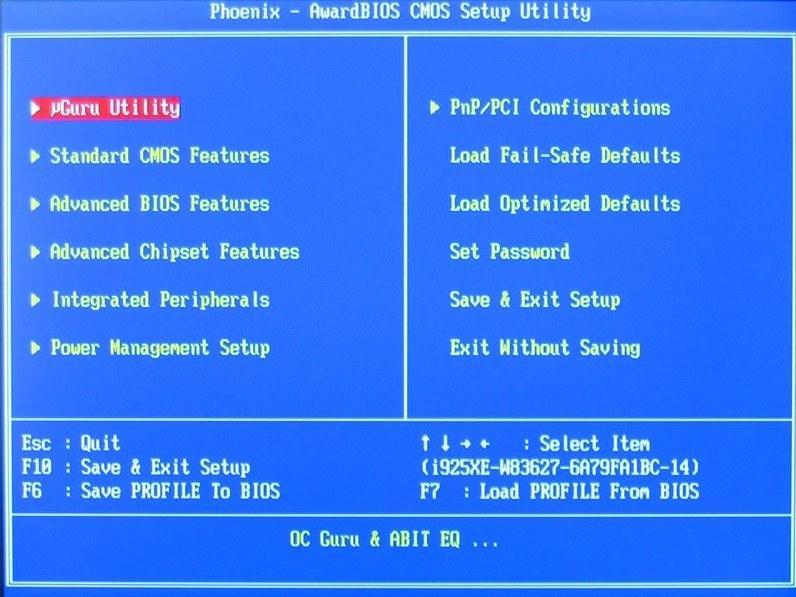
BIOS sozlamalari. BIOS-ning asosiy menyusi ko'plab bo'limlardan iborat.Har qanday anakart faqat cheklangan miqdordagi protsessor modellarini qo'llab-quvvatlaydi, ammo BIOS-ni yangilash orqali ushbu ro'yxat yanada zamonaviy chiplarni kiritish uchun sezilarli darajada kengaytirilishi mumkin. Buning zaruriy sharti - markaziy protsessorning anakart ulagichi bilan mosligi. Muammolar faqat juda eski anakartlarda paydo bo'lishi mumkin: ular qanchalik katta bo'lsa, BIOS yangilanishining mantiqiy bo'lishi ehtimoli shunchalik kam.
Shuni ham ta'kidlash kerakki, miltillaganda tizimning ishlashini oshirish har doim ham mumkin emas. Biroq, BIOS-ning maxsus xususiyatlari va funktsiyalari, masalan, protsessorni overclock qilish, ko'pincha faqat yangilanishdan keyin mavjud. Xuddi shu tarzda, faqat BIOS-ni miltillagandan so'ng, yangi protsessorlar to'g'ri tan olinadi va kerakli soat chastotasida ishlaydi. Bundan tashqari, so'nggi BIOS versiyalari taqdim etadi foydali xususiyatlar, bu tizimingiz uchun sozlash imkoniyatlarini kengaytiradi. Oddiy misol - Turbo Boost texnologiyasini qo'llab-quvvatlash Intel protsessorlari. Ammo yangilashdan oldin siz ba'zi tayyorgarlik ko'rishingiz kerak: anakart identifikatoridan tashqari, o'rnatilgan BIOS versiyasining raqamini topishingiz kerak. Bu sizga yordam beradi bepul yordam dasturi CPU-Z.
CPU-Z: foydali ma'lumotlarni olish

CPU-Z komponentlar haqida eng batafsil ma'lumotlarni taqdim etadi Ushbu ilova o'rnatilgan protsessor haqida ma'lumot beradi: nomi, ishlab chiqaruvchisi, yadro kuchlanishi, kesh ma'lumotlari, qo'llab-quvvatlanadigan ko'rsatmalar to'plamlari va boshqa ma'lumotlar. CPU-Z shuningdek, protsessor overclock qilingan yoki zavod tezligida ishlayotganligini aniqlashi mumkin. Yordamchi dasturni ishga tushirgandan so'ng, "Ana plata" yorlig'ida siz ishlab chiqaruvchi, model va chipset nomi, shuningdek joriy BIOS versiyasi haqidagi barcha ma'lumotlarni bilib olishingiz mumkin. Ushbu ma'lumotlarni ishlab chiqaruvchining rasmiy veb-saytida ko'rsatilgan anakartingiz parametrlari bilan solishtiring. Agar CPU-Z-da ko'rsatilgan raqam eng so'nggi BIOS versiyasi bilan bir xil bo'lsa, miltillash shart emas. Saytda yangiroq versiya mavjud bo'lsa, kerakli arxivni yuklab oling. Unda odatda BIOS-ni yangilash uchun foydalaniladigan .exe bajariladigan fayl (masalan, amiflash.exe, awdflash.exe va boshqalar) va BIN yoki ROM formatidagi BIOS kod fayli mavjud. Miltillash usullari anakart ishlab chiqaruvchisiga qarab farq qilishi mumkin. Ko'pgina ishlab chiquvchilar BIOS-ni to'g'ridan-to'g'ri Windows muhitidan yangilash imkonini beruvchi o'z yordamchi dasturlarini taklif qilishadi. Biroq, xavfsizlik nuqtai nazaridan, xavfsizroq usuldan foydalanishni tavsiya etamiz.
DOS: eng yaxshi BIOS yangilash muhiti
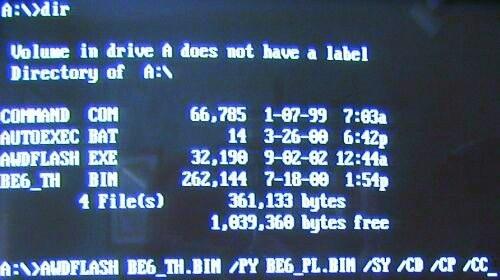
DOS - BIOSni miltillash uchun eng xavfsiz muhit Eng kam xavf bilan miltillash DOS rejimida yuklash floppi, disk yoki "flesh haydovchi" yordamida amalga oshiriladi. Ushbu ommaviy axborot vositalarining birinchisi, masalan, ichida yaratilishi mumkin Windows Explorer: shunchaki haydovchi yorlig'ini o'ng tugmasini bosing va faollashtirish orqali "Format" ni tanlang kontekst menyusi opsiyasi "MS-DOS yuklash floppi diskini yaratish" va yuklab olingan BIOS fayllariga yo'lni belgilang.

CDBurnerXP - bu bepul disk yozish dasturi bo'lib, u miltillash uchun yuklash floppi diskiga taqlid qilish imkonini beradi. BIOS yuklanishi mumkin Kompakt disklar deyarli har qanday dastur yordamida yaratilishi mumkin bepul dastur disklarni yozish uchun - masalan, CDBurnerXP yordam dasturlari.
CDBurnerXP veb-saytida yoki DVD diskimizda topilishi mumkin bo'lgan boot.ima deb nomlangan yuklash tasviri kerak bo'ladi. U Ultra ISO dasturi yordamida ochilishi kerak, BIOS kodingiz bilan fayllarni ochiladigan ro'yxatga torting va saqlang. Shundan so'ng, CDBurnerXP dasturini ishga tushiring, ma'lumotlar diskini yozish rejimini tanlang va OK tugmasini bosing. Asosiy dastur oynasi ochiladi. Diskni yuklanadigan qilib qo'ying: Disk |-ni tanlang Yuklash parametrlari", ochilgan oynada "Diskni yuklanadigan qilish" katagiga belgi qo'ying va "1,44 MB floppi" emulyatsiya turini belgilab, saqlangan yuklash tasviriga yo'lni o'rnating. Yoqish tugmasini bosish orqali kompakt diskni yozing, so'ngra kompyuteringizni qayta ishga tushiring va ishga tushirish menyusida drayverni ko'rsating. Kompyuter A:> katalogini ochadigan buyruq satri bilan DOS ga yuklanadi. Agar siz "dir /w" ni yozsangiz, floppi yoki disk tarkibini ko'rishingiz mumkin. BIOS-ni miltillash dan amalga oshirilishi mumkin buyruq qatori. Ba'zan BIOS yangilanishi avtomatik ravishda boshlanmaydi - bu holda dir buyrug'ini ishga tushiring va BAT faylini ishga tushiring (masalan, update.bat). Muvaffaqiyatli miltillagandan so'ng, diskni olib tashlang va kompyuteringizni qayta yoqing.
Har qanday kompyuter texnikasi va dasturiy ta'minoti, ma'lumki, vaqt o'tishi bilan eskiradi va hozirgi talablarga javob berishni to'xtatadi. Bu birlamchi BIOS / UEFI tizimlariga ham tegishli bo'lib, ularning dasturiy ta'minoti anakartdagi maxsus chipga o'rnatilgan. Yangi uskunani ("apparat") o'rnatishda ba'zan BIOS-ni miltillash kerak bo'lishi mumkin. Noutbukda, statsionar kompyuter terminalida bunday protsedura amalga oshiriladi, bu muhim emas. Texnologiya deyarli har doim bir xil. Bunday usullarning asoslari bilan tanish bo'lmagan ba'zi foydalanuvchilar bu jarayonni xavfli va qiyin deb hisoblashadi (va sababsiz emas). Agar siz birinchi bayonot bilan rozi bo'lsangiz, ikkinchisi haqida bahslashishingiz mumkin. Aslida, anakartning BIOS-ni o'chirish unchalik qiyin ish emas. Ammo bunday tartibni to'g'ri amalga oshirish uchun anakart ishlab chiqaruvchisi va miltillash uchun ishlatiladigan dasturlar va usullarga bog'liq bo'lgan ba'zi muhim tafsilotlar va nuanslarga alohida e'tibor berilishi kerak.
Nega menga BIOS miltillashi kerak?
Umuman olganda, agar u rejalashtirilmagan bo'lsa va butun tizim barqaror ishlayotgan bo'lsa, BIOS versiyasini yangilashning ma'nosi yo'q.
Ammo kompyuterga yangi uskunalar o'rnatilganda, bu faqat eskirganligi sababli asosiy tizim tomonidan qo'llab-quvvatlanmasligi mumkin ( Qurilma BIOS faqat tanimaydi), BIOS-ni miltillash favqulodda muammoga aylanadi. Ko'pgina foydalanuvchilar bu jarayonni qiyin deb hisoblasa-da, shunga qaramay, kompyuter bilan ishlaydigan har bir kishi bunday amallarni mustaqil ravishda amalga oshirishi mumkin. Bu 10 daqiqadan ko'proq vaqtni oladi.
Anakartning BIOS-ni miltillash: old shartlar
Boshlash uchun, bir nechta majburiy shartlarga e'tibor bering, ularga rioya qilmaslik halokatli oqibatlarga olib kelishi mumkin.
Birlamchi tizimlarni yangilash uchun fayllar va dasturlarni faqat anakart ishlab chiqaruvchilarining rasmiy manbalaridan yuklab olishingiz kerak. Norasmiy proshivka o'rnatilgan bo'lsa, hech kim jarayon muvaffaqiyatli bo'lishiga va tizim bundan keyin kutilganidek ishlashiga kafolat bera olmaydi.
E'tibor berish kerak bo'lgan ikkinchi narsa - yangilanish paytida. Oldindan kompyuter yoki noutbukning elektr tarmog'idan elektr uzilishi yoki o'z-o'zidan uzilishi yo'qligiga ishonch hosil qilishingiz kerak.
Barcha proshivkalarni yangilashning umumiy qoidalari
Anakartlarning deyarli barcha modellari uchun yonib-o'chadigan BIOS bir xil sxemadan foydalanishni o'z ichiga oladi:
Standart BIOS tizimlari uchun ko'p hollarda DOS rejimi qo'llaniladi. Biroq, ba'zilar uchun BIOS versiyalari, shuningdek, zamonaviyroq UEFI tizimlari uchun ham qo'llanilishi mumkin maxsus dastur hatto muhitda ham ishlashga qodir bo'lgan anakart ishlab chiqaruvchisi tomonidan yaratilgan BIOS-ni miltillash uchun operatsion tizimlar Windows yuklanadigan media yaratishga hojat qoldirmasdan.
Anakart modifikatsiyasini va joriy BIOS versiyasini qanday aniqlash mumkin?
Birinchi narsa - kompyuter tizimida anakartning qaysi modeli o'rnatilganligini aniqlash, shuningdek, asosiy BIOS tizimining versiyasini aniqlash (ehtimol, u hozirda tegishli va yangilanishi shart emas).

Siz msinfo32 buyrug'i bilan Run konsolidan chaqirilgan bo'limda plata va BIOS versiyasi haqidagi ma'lumotlarni ko'rishingiz mumkin.

Anakart uchun siz CPU-Z (sobiq Everest) kabi ixtisoslashtirilgan yordam dasturlarini ham ishlatishingiz mumkin. Shu tarzda aniqlangan qurilma uchun ishlab chiqaruvchining veb-saytida siz eng so'nggi dasturiy ta'minotni topishingiz va fayllarni qattiq diskda saqlashingiz kerak.
Yuklanadigan mediani tayyorlash (umumiy usul)
Yuklanadigan mediadan foydalanilganda, Windows-dan yangilanish ta'minlanmagan bo'lsa, birinchi bosqichda uni yaratish kerak. Yuklab olingan fayllarni odatiy yozib olish ishlamaydi.

Ishni soddalashtirish uchun siz Rufus yordam dasturidan foydalanishingiz mumkin, uni o'rganish juda oson va bir necha daqiqada yuklanadigan USB flesh-diskini yaratadi. Sozlamalarda biror narsani o'zgartirishingiz shart emas. Faqat ichida fayl tizimi FAT32 ni belgilashingiz va yozish usulida MS-DOS rejimidan foydalanishingiz kerak, yuklanadigan media yaratish uchun qator yonidagi katakchani belgilang. Agar bu bajarilmasa, qurilma qayta yuklanganda yuklanadigan qurilma sifatida tan olinmaydi. Keyin, ba'zi hollarda, yangilanishni o'rnatish uchun siz boshqaruv dasturini va proshivka faylini ommaviy axborot vositalariga qo'shimcha ravishda nusxalashingiz kerak bo'ladi.
Keyinchalik, BIOS-ni yangilash jarayoni bir nechta taniqli ishlab chiqaruvchilarning anakartlari uchun misollar bilan ko'rib chiqiladi. Umuman olganda, ular bir-biriga juda o'xshash bo'lsa-da, shunga qaramay, ularning har biri o'ziga xos nuanslarga ega. Biz ustuvor deb hisoblaymiz BIOS sozlamalari allaqachon o'rnatilgan.
ASUS
Asus BIOS-ni miltillash bir necha usul bilan amalga oshirilishi mumkin. Afzal yordam dasturlari orasida ikkita dasturni ajratib ko'rsatish kerak - AFUDOS va ASUSTeK EZ Flash 2.
Birinchi yordam dasturidan foydalanganda siz yuklanadigan media yaratishingiz va unda afudos.exe dastur fayli va proshivkaning o'zi (masalan, p4c800b.rom) mavjudligiga ishonch hosil qilishingiz kerak.

ASUS BIOS-ning miltillashi quyidagicha. Fleshli diskdan yuklash. Media DOS rejimi uchun yozilganligi sababli qora ekranda C:\> boshlang'ich qatori paydo bo'ladi, unda siz /i p4c800b.rom buyrug'ini yozishingiz va enter tugmasini bosishingiz kerak. Yangilash tugallangandan so'ng, qayta yuklash sodir bo'ladi, uning davomida tizim qattiq diskdan ishga tushishi uchun mediani USB portidan olib tashlash kifoya.
Ikkinchi yordam dasturidan foydalanganda ASUS anakartining BIOS-ni miltillash avvalgi versiyadan biroz farq qiladi.
ASUS rasmiy veb-saytidagi ko'pgina dasturiy ta'minot .rom kengaytmasiga ega bo'lishiga qaramay, ba'zida CAB fayllarini ham topish mumkin. Buning hech qanday yomon joyi yo'q, chunki ular UEFI tizimlari uchun ishlatiladi.

Mikrodastur uchun siz qayta ishga tushirilganda UEFI sozlamalarini kiritishingiz, Kengaytirilgan rejimga (kengaytirilgan sozlamalar) o'tishingiz va xizmat (asboblar) bo'limida ASUSTeK EZ Flash 2 qatorini tanlashingiz kerak. Keyin yana ro'yxatdan (satr) dastur bilan mediani tanlang. xuddi shu nomdagi), shundan so'ng kerakli proshivka fayli o'ng tomonda ko'rsatiladi. Biz uni tanlaymiz va ikki marta ogohlantirishga rozi bo'lamiz (birinchi navbatda faylni tekshirish, keyin proshivka jarayonini boshlash uchun).
Jarayon oxirida qayta ishga tushirish to'g'risida bildirishnoma paydo bo'ladi va qayta ishga tushirish boshida o'tkazish bo'yicha taklif beriladi. dastlabki sozlash. F1 tugmasini bosing va kerakli parametrlarni o'rnating. Aks holda, o'zgarishlarni saqlamasdan sozlamalardan chiqing.
gigabayt
Gigabyte tizimlarining BIOS-ni miltillash boshqa jarayonlardan ancha farq qiladi. Avvalo, bu proshivkani o'rnatish uchun onlayn yangilanishdan foydalanishingiz mumkinligi bilan bog'liq. Lekin birinchi navbatda, proshivkani yangilash uchun eng yaxshi deb hisoblanadigan Q-Flash yordam dasturidan foydalanishni o'ylab ko'ring.

Avval siz BIOS sozlamalariga kirishingiz va barcha sozlamalarni tiklash variantini ishlatishingiz kerak. Shundan so'ng siz o'zgarishlarni saqlashingiz, kompyuterni qayta ishga tushirishingiz va BIOS sozlamalarini qayta kiritishingiz kerak. Bundan tashqari, Q-Flash yordam dasturini ishga tushirish uchun F8 tugmasi bosiladi va boshlash Y va Enter tugmachalarini bosish bilan tasdiqlanadi. Boshlash uchun Bios-ni saqlash opsiyasidan foydalanib joriy versiyani saqlash tavsiya etiladi, shundan so'ng Bios-ni yangilashdan foydalanishingiz kerak. Keyinchalik, sizdan yangilanmoqchi bo'lgan manbani ko'rsatish so'raladi. HDD 2.0 tashuvchi sifatida tanlanishi kerak (sozlamalarda flesh-disk shu tarzda ko'rsatiladi). Keyin hamma narsa odatdagidek: ommaviy axborot vositalarida mavjud bo'lgan dasturiy ta'minot faylini tanlang va barcha ogohlantirishlarga rozi bo'ling.
Internetni yangilash uchun siz Windows muhitida ishlaydigan Gigabyte mutaxassislari tomonidan maxsus ishlab chiqilgan @BIOS yordam dasturidan foydalanishingiz mumkin. Bunday holda, yangilanish jarayonida xatolik yoki nosozliklarga yo'l qo'ymaslik uchun asosiy tizim sozlamalarida Hyper-Threading rejimini o'chirib qo'yish, shuningdek, antivirus va boshqa rezident ilovalarni o'chirish tavsiya etiladi.
Dasturni ishga tushirgandan so'ng, joriy BIOS-ni saqlash tugmasini bosish orqali darhol joriy BIOS versiyasini saqlashingiz mumkin, so'ngra Internetni yangilash onlayn yangilash rejimini tanlang, Yangi BIOS-ni yangilash-ni bosing va ro'yxatdagi serverlardan birini tanlang. Shundan so'ng, sizdan o'rnatilgan anakartning modelini ko'rsatish so'raladi va dastur avtomatik ravishda barcha kerakli komponentlarni yuklab oladi va yangilash jarayonini faollashtiradi.
MSI
MSI BIOS-ni miltillash, ASUS-da bo'lgani kabi, Windows-dan ham, DOS-dan ham amalga oshirilishi mumkin. DOS rejimi uchun BIOS-MFLASH deb nomlangan BIOS-ga o'rnatilgan vosita ishlatiladi. Ammo MSI Live Update 5 yoki 6 ilovasidan boshlang'ich boshqaruv yordam dasturi sifatida ham foydalanish mumkin. o'rnatilgan drayverlar MSI, shuningdek, tegishli grafik tezlatgichlarning BIOS-ni miltillash. Keling, u bilan boshlaylik.

Asosiy oynada siz faqat kerakli elementlardagi katakchalarni belgilashingiz kerak. MB BIOS komponentini tanlang va pastdan Scan tugmasini bosing (Scan). Agar yangi proshivka versiyasi topilsa, Yuklab olish va o'rnatish tugmasidan foydalaning, shundan so'ng yangilash jarayoni boshlanadi.

Avval siz yangilash muhitini tanlashingiz kerak. Vaziyatni soddalashtirish uchun "Windows rejimida" bandini belgilang, keyingi oynada ro'yxatda ko'rinadigan barcha dasturlarni yopish tugmasini bosing (Ro'yxatdagi barcha dasturlarni yopish), davom etish tugmasini bosing (Keyingi) va keyingi oynada jarayonni boshlashni bosing. tugmasi.
DOS rejimi uchun uni ishga tushirilgan yangilash jarayoni oynasidan tanlang, shundan so'ng biz ommaviy axborot vositalarini ko'rsatamiz va undagi barcha ma'lumotlarni yo'q qilishga rozilik beramiz (jarayon bir daqiqadan ko'proq vaqtni oladi, shundan so'ng xabar ko'rsatiladi. yuklash diskini muvaffaqiyatli yaratish haqida). Qayta ishga tushirganingizda, siz faqat bir turdagi "Master" ko'rsatmalariga amal qilishingiz kerak bo'ladi.
O'rnatilgan MFLASH mexanizmidan foydalangan holda yangilashda siz proshivkani qo'lda yuklab olishingiz, yuklanadigan media yaratishingiz va BIOS-da yuqorida tavsiflangan harakatlarni bajarishingiz kerak bo'ladi (asboblar menyusida media va proshivka faylini tanlang).
Acer
Acer tizimlarining BIOS-ni o'chirish hayratlanarli darajada osonroq. Siz hali ham FAT32 formatida formatlashingiz kerak bo'lsa-da, yuklanadigan media yaratishingiz shart emas.

Yangilanishni o'rnatish uchun Insyde Flash deb nomlangan maxsus yordam dasturidan foydalaniladi, u olinadigan muhitga ko'chiriladi. Shu bilan birga, rasmiy veb-saytdan yuklab olingan, .fd kengaytmasiga ega bo'lgan va nafaqat anakartga, balki noutbuk modeliga ham mos keladigan proshivka faylini USB flesh-diskdagi dasturning asosiy katalogiga nusxalashingiz kerak. haydash. E'tibor bering, qurilmada faqat bitta proshivka fayli bo'lishi kerak, aks holda dastur bir nechta fayldan faqat bittasini o'chirish taklifini chiqaradi. Yordamchi dasturni yoqilgan holda ishga tushirgandan so'ng, sizdan darhol yangilanishni o'rnatish so'raladi.
Ikkinchi yo'l ham xuddi shunday oddiy. Avval siz noutbukni to'liq o'chirib qo'yishingiz kerak, simni rozetkadan ajratib oling va quvvat indikatori miltillash to'xtaguncha kuting. Keyin simni rozetkaga ulang, USB flesh-diskini tegishli portga joylashtiring, Fn va Esc tugmalarini bosib ushlab turing va quvvat tugmasini bosing. Ko'rsatkich miltillay boshlagach, tugmachalarni qo'yib yuboring. Shundan so'ng, haydovchidan ma'lumotni o'qish boshlanadi (buni qurilmaning o'zida LEDning miltillashi bilan ko'rish mumkin). Yangilash jarayoni oxirida noutbuk o'z-o'zidan qayta ishga tushadi.
Video kartalar
Video kartalar bozorida GeForce va Radeon ustunlik qilganligi sababli, BIOS-ning miltillashi ularning misolida ko'rib chiqiladi.

Dastlabki bosqichda siz ishlab chiqaruvchining veb-saytida kartangiz uchun yangi proshivka va boshqaruv dasturlarini yuklab olishingiz kerak. Tizimda bir nechta video kartalar bo'lsa, uni PCI-Express uyasiga kiritish orqali yangilanish muddati davomida faqat bittasini qoldirish kerak.
GeForce kartalari uchun NVFlash dasturi (ikkita fayl), Radeon uchun ATIFlash yordam dasturi (bitta fayl) ishlatiladi. Keyinchalik, DOS rejimi uchun yuklanadigan USB drayverini yaratishingiz kerak, so'ngra unga dastur va proshivka fayllarini nusxalashingiz kerak.
Fleshli diskdan boshlaganingizda, kartaning bitta protsessorli ekanligiga ishonch hosil qilishingiz kerak, aks holda taklif qilingan usul ishlamaydi. NVIDIA uchun nvflash --list buyrug'idan foydalaning, ATI - atiflash -i uchun. Agar ma'lumot ikkita kartada berilgan bo'lsa, u holda adapterda ikkita protsessor mavjud va tavsiya etilgan proshivka usulidan foydalanish mumkin emas (ishlab chiqaruvchining veb-saytiga murojaat qilish va u erda ko'rsatmalarni topish yaxshiroqdir).
Keyingi bosqichda GeForce video kartasining BIOS-ni o'chirish himoyani o'chirishni o'z ichiga oladi. Bu nvflash -protectoff liniyasi bilan amalga oshiriladi.
Bundan tashqari, GeForce kartalari uchun BIOS yangilash jarayonini boshlash uchun nvflash -4 -5 -6 newbios.rom buyrug'idan foydalaning (ROM faylining nomi yuklab olingan proshivka nomiga mos kelishi kerak), Radeon kartalari uchun - atiflash -p - f 0 newbios.rom. Shundan so'ng, jarayon tugashini kutamiz va tizimni normal rejimda qayta ishga tushiramiz.
Qisqacha xulosa
Bularning barchasi birlamchi kiritish-chiqarish tizimlarini miltillash uchun. Yuqorida aytilganlarga asoslanib, biz eng yaxshi variant yangilanishni faqat DOS rejimida o'rnatish degan xulosaga kelishimiz mumkin, garchi siz foydalanishingiz mumkin maxsus kommunal xizmatlar. Ammo ular faqat UEFI tizimlari mavjud bo'lsa ishlaydi va ular standart BIOS versiyalari uchun mos emas. Video kartalar bilan juda ehtiyot bo'lishingiz kerak, chunki yangilanishni noto'g'ri o'rnatish yoki miltillash jarayonida eng kichik qoidabuzarlik grafik adapterning ishlamay qolishiga olib kelishi mumkin.
 uptostart.ru yangiliklari. O'yinlar. Ko'rsatmalar. Internet. Idora.
uptostart.ru yangiliklari. O'yinlar. Ko'rsatmalar. Internet. Idora.


